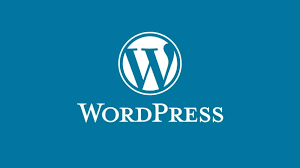
WordPress Siteleri İçin VPS Kurulumu ve Optimizasyonu
Tabii! İşte "WordPress Siteleri İçin VPS Kurulumu ve Optimizasyonu" başlıklı bir blog yazısı:
WordPress Siteleri İçin VPS Kurulumu ve Optimizasyonu
WordPress, dünyanın en popüler içerik yönetim sistemlerinden biri olsa da, paylaşımlı hosting paketlerinde sınırlı kaynaklar nedeniyle zamanla yavaşlayabilir. Bu noktada, sanal özel sunucu (VPS) kullanmak sitenizin hızını, güvenliğini ve özelleştirilebilirliğini artırmak için mükemmel bir adımdır. Bu yazıda, WordPress siteniz için bir VPS kurulumu ve optimizasyon sürecini adım adım anlatacağım.
1. Neden VPS Tercih Etmelisiniz?
-
Daha Fazla Performans: Kaynaklar size özel olduğu için daha stabil ve hızlı bir site deneyimi sunar.
-
Yüksek Trafik Karşısında Dayanıklılık: Trafik artışlarına karşı daha dirençlidir.
-
Tam Kontrol: Root erişimi sayesinde sistem üzerinde tam yetkiniz olur.
-
Gelişmiş Güvenlik: Güvenlik yapılandırmalarınızı kendi ihtiyaçlarınıza göre özelleştirebilirsiniz.
2. VPS Kurulumuna Hazırlık
Gerekenler:
-
Bir VPS sağlayıcısı (DigitalOcean, Linode, Hetzner, Vultr, vb.)
-
Ubuntu 22.04 veya benzeri bir Linux dağıtımı
-
Temel SSH bilgisi
Örnek VPS Özellikleri:
-
2 CPU
-
2 GB RAM
-
50 GB SSD
-
Ubuntu 22.04
3. Sunucuya Bağlanma
ssh root@sunucu-ip-adresi
İlk olarak sunucunuza bağlanın ve tüm sistem güncellemelerini yapın:
apt update && apt upgrade -y
4. LAMP Yığını Kurulumu (Linux, Apache, MySQL, PHP)
Apache Kurulumu:
apt install apache2 -y
MySQL Kurulumu:
apt install mysql-server -y
mysql_secure_installation
PHP Kurulumu:
apt install php libapache2-mod-php php-mysql php-curl php-gd php-mbstring php-xml php-xmlrpc -y
Apache Yeniden Başlatma:
systemctl restart apache2
5. WordPress Kurulumu
1. WordPress’i İndir:
cd /var/www/html
wget https://wordpress.org/latest.tar.gz
tar -xzvf latest.tar.gz
mv wordpress/* .
rm -rf wordpress latest.tar.gz
2. Dosya İzinleri Ayarla:
chown -R www-data:www-data /var/www/html
chmod -R 755 /var/www/html
3. Veritabanı Oluştur:
mysql -u root -p
CREATE DATABASE wordpress;
CREATE USER 'wpuser'@'localhost' IDENTIFIED BY 'guclu_sifre';
GRANT ALL PRIVILEGES ON wordpress.* TO 'wpuser'@'localhost';
FLUSH PRIVILEGES;
EXIT;
4. wp-config.php Ayarı:
cp wp-config-sample.php wp-config.php
nano wp-config.php
Veritabanı bilgilerinizi girin ve dosyayı kaydedin.
6. SSL Sertifikası Kurulumu (Let’s Encrypt ile)
apt install certbot python3-certbot-apache -y
certbot --apache
7. Performans Optimizasyonu
1. Caching Eklentisi Kurun:
-
LiteSpeed Cache, WP Super Cache veya W3 Total Cache gibi eklentilerle sayfa önbellekleme kullanın.
2. PHP-FPM ile Performans Artırımı:
apt install php-fpm
a2enmod proxy_fcgi setenvif
a2enconf php8.1-fpm
systemctl restart apache2
3. OPcache Etkinleştirme:
nano /etc/php/8.1/apache2/php.ini
opcache.enable=1
opcache.memory_consumption=128
opcache.interned_strings_buffer=8
opcache.max_accelerated_files=4000
opcache.revalidate_freq=60
opcache.fast_shutdown=1
8. Güvenlik Önlemleri
-
UFW ile Güvenlik Duvarı Aktifleştirme:
ufw allow OpenSSH
ufw allow 'Apache Full'
ufw enable
-
Fail2ban ile SSH Koruması:
apt install fail2ban -y
-
Root Girişini Devre Dışı Bırakma:
nano /etc/ssh/sshd_config
# PermitRootLogin no
systemctl restart sshd
Sonuç
Bir VPS üzerinde WordPress barındırmak, sitenizin hem hızını hem de güvenliğini büyük ölçüde artırır. Başlangıçta biraz teknik bilgi gerektirse de, uzun vadede sağladığı avantajlar sayesinde buna değer. Ayrıca her zaman yedekleme ve güvenlik önlemlerini ihmal etmeyin.
































































































































































































































